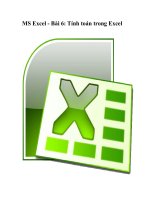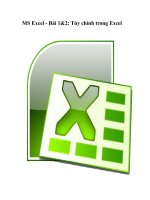MS Excel - Bài 5: Chỉnh sửa Worksheet pot
Bạn đang xem bản rút gọn của tài liệu. Xem và tải ngay bản đầy đủ của tài liệu tại đây (175.1 KB, 5 trang )
MS Excel - Bài 5: Chỉnh sửa Worksheet
Chèn ô, dòng và cột trong Worksheet
Để chèn các ô, dòng, và cột trong Excel:
• Đặt con trỏ vào dòng bên dưới nơi bạn muốn chèn một dòng mới, hoặc
đặt con trỏ vào bên trái cột nơi bạn muốn chèn một cột mới
• Kích nút Insert trên nhóm Cells của tab Home
• Kích vào lựa chọn thích hợp để chèn Cell (ô), Row (dòng) hoặc
Column (cột)
Xóa các ô, dòng và cột
Để xóa các ô, dòng và cột:
• Đặt con trỏ vào ô, dòng hay cột mà bạn muốn xóa
• Kích nút Delete trên nhóm Cells của tab Home
• Kích lựa chọn thích hợp để xóa: Cell, Row, hay Column
Tìm và thay thế dữ liệu
Để tìm dữ liệu hoặc tìm và thay thế dữ liệu:
• Kích nút Find & Select trên nhóm Editing của tab Home
• Chọn Find hoặc Replace
• Hộp thoại Find and Replace xuất hiện, nhập từ muốn tìm trong mục
Find What (nếu bạn chọn Find ở bước trên) hoặc nhập từ muốn tìm
trong mục Find What và từ thay thế trong mục Replace with (nếu bạn
chọn Replace ở bước trên).
• Kích nút Options để tìm thêm các tùy chọn
Go To Command
Lệnh Go To sẽ đưa bạn đến một ô cụ thể bằng cách tham chiếu đến ô
(chữ cái đầu cột và số dòng) hoặc tên ô
• Kích nút Find & Select trên nhóm Editing của tab Home
• Kích Go To
Kiểm tra lỗi chính tả
Để kiểm tra lỗi chính tả
• Trên tab Review, kích nút Spelling
Công cụ này sẽ giúp bạn kiểm tra lỗi chính tả nội dung trong toàn
Worksheet.